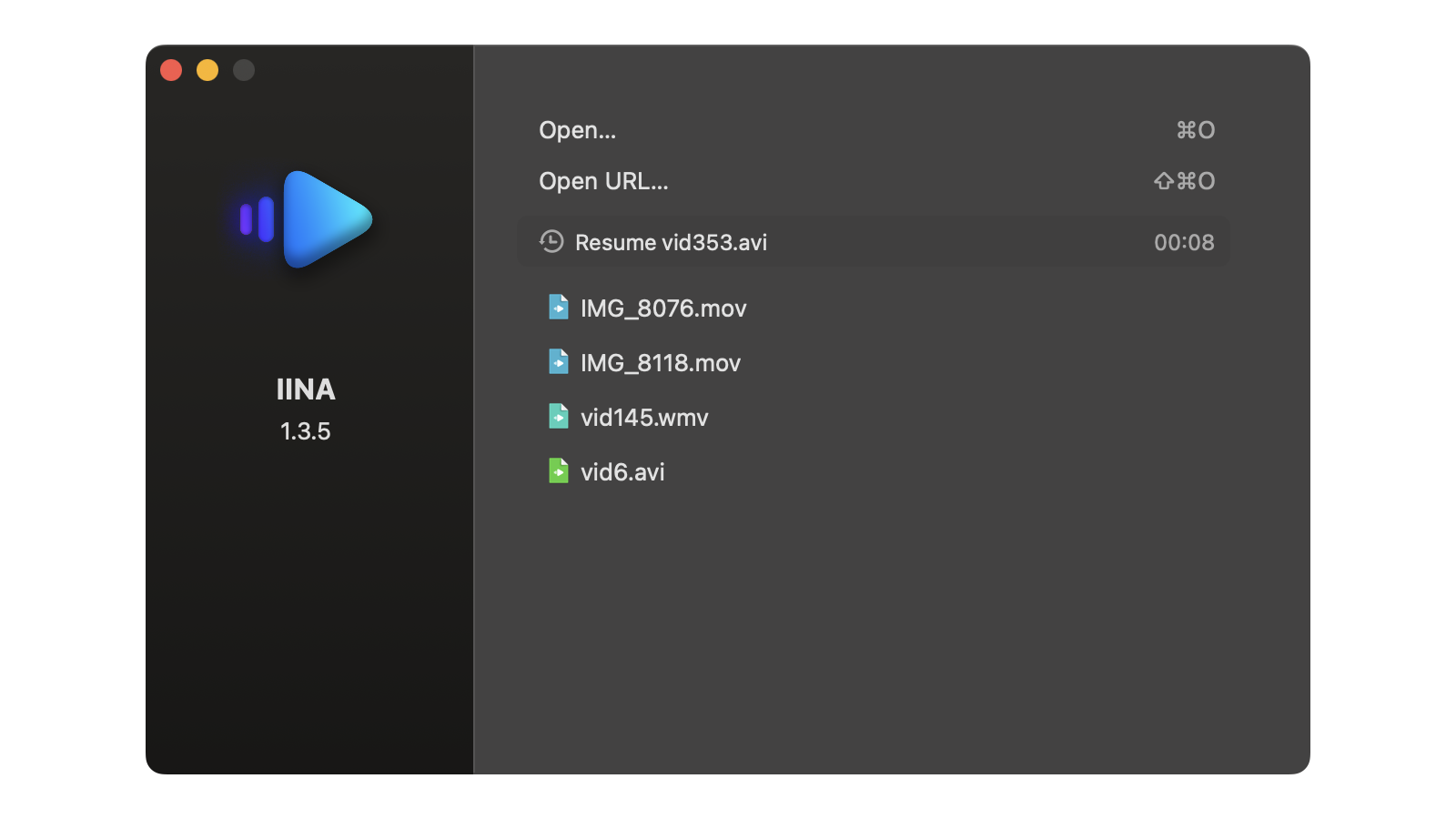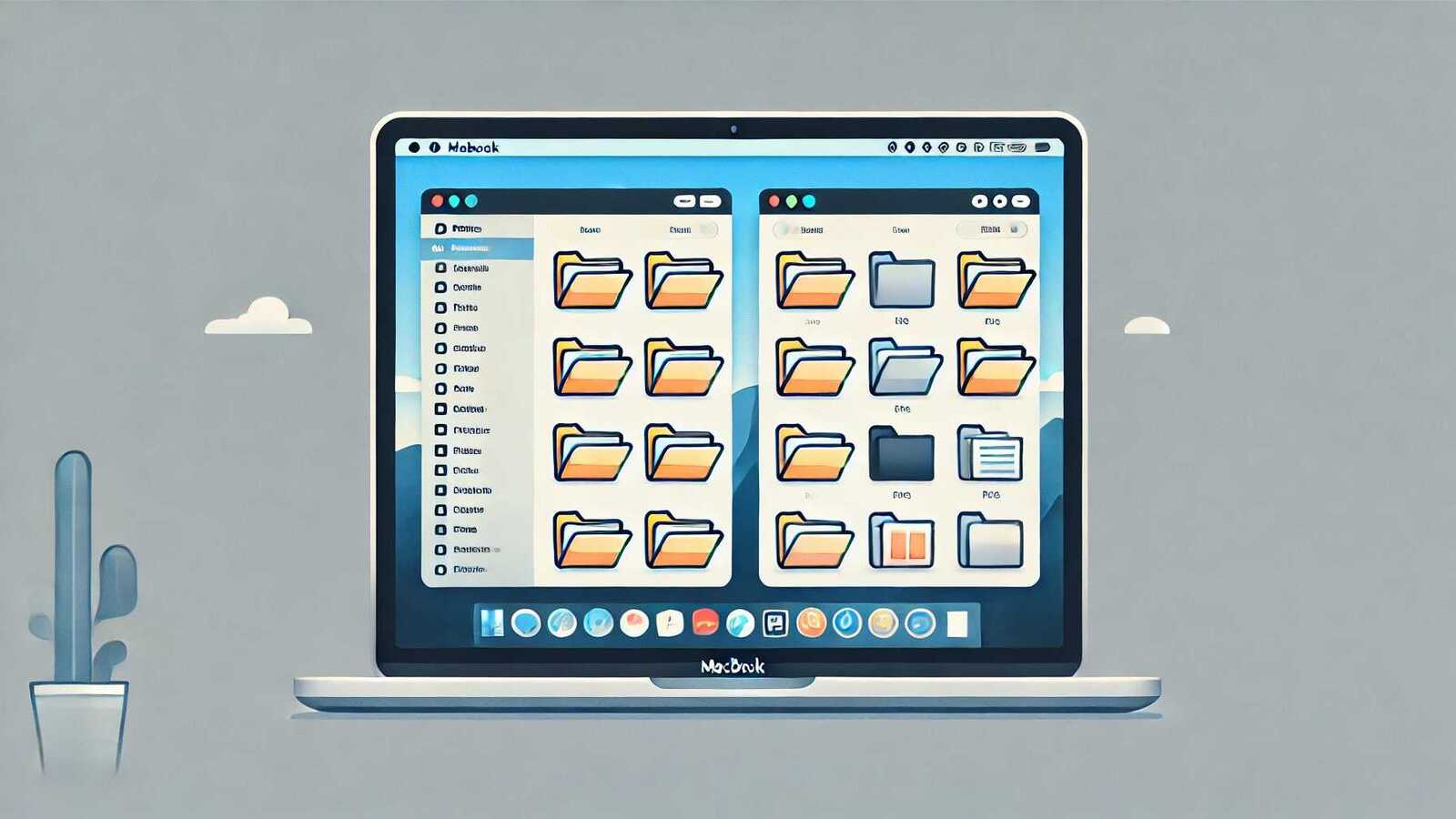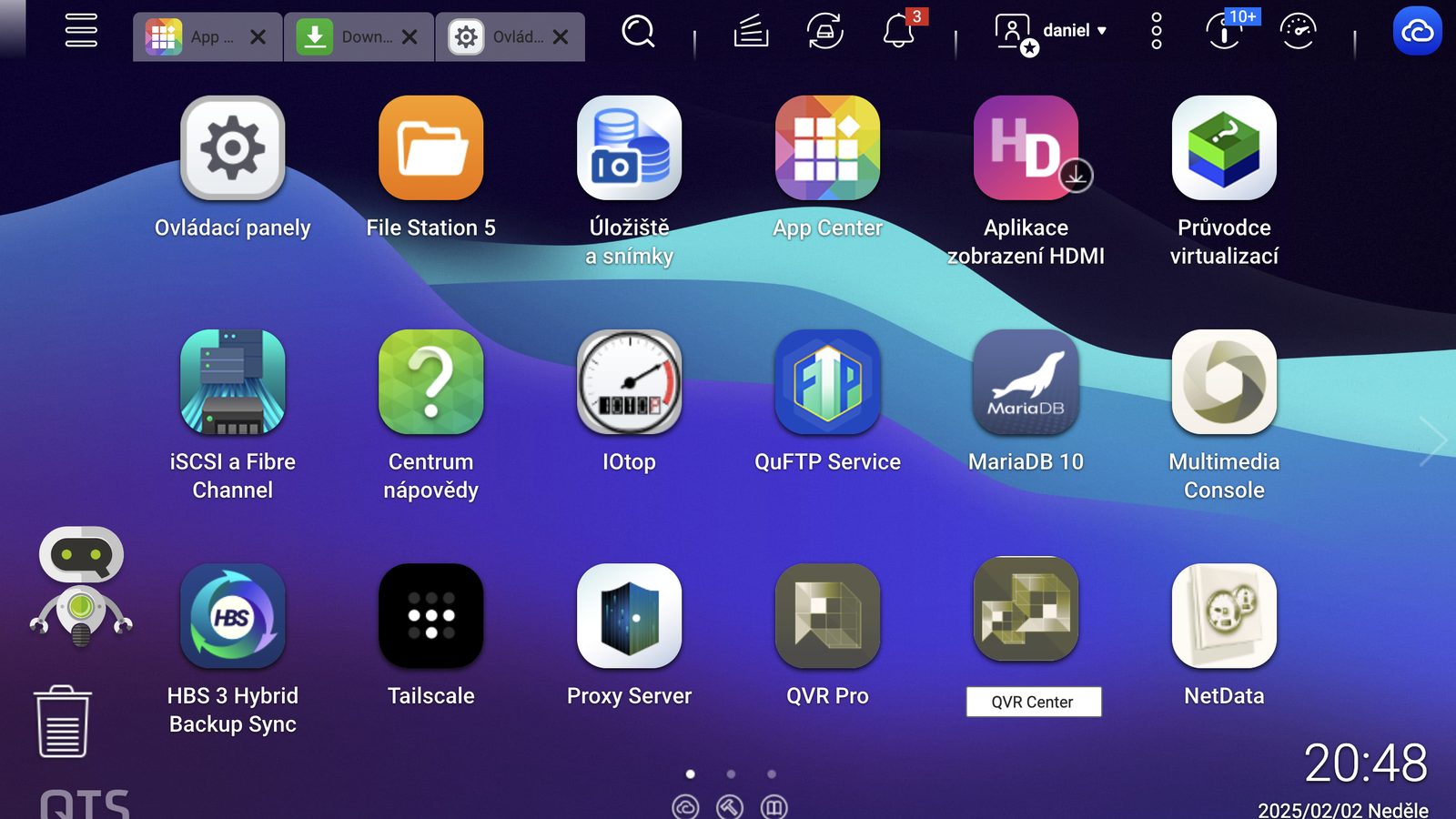Možná jste už .DS_Store soubor potkali. Vytváří ho Apple a Mac OS a DS na počátku je zkratkou Desktop Services.
Operační systém si do něj ukládá různorodé informace týkající se složky, ve které je umístěn – pozice ikonek, výběr obrázku na pozadí a další. Mac OS poté na základě zde uložených informací zobrazuje složku. Což ale znamená i to, že pro jiné systémy tento soubor nemá žádný význam. A tak trochu jde o smetí, které Mac OS svéhlavě vytváří ve složkách, do kterých vstoupíte přes Finder.
Pokud .DS_Store smažete nic hrozného se nestane, jen se ztratí případné přizpůsobení dané složky.
Budete-li chtít vědět co je uvnitř, moc toho nezjistíte. Je to binární soubor a nemá tedy žádnou “snadno” čitelnou podobu. Pochopitelně proprietární, byť Apple kdysi slibovalo, že tomu tak nebude.
Na Mac OS je “výhoda”, že tento soubor vlastně není vidět – systém ho před uživatelem skrývá. Všude jinde je to otravný soubor ve složce, který (a to je nutné dodat) navíc může obsahovat informace, které se spíš neměly dostat mimo původní umístění.
Ta výhoda je záměrně v uvozovkách, nejenom že .DS_Store má na počátku tečku (aby nebyl vidět), ale ještě má přidělen invisible příznak, takže ho není možné ve Finderu zobrazit i když to chcete. Do Windows se vám přenese jako Hidden, takže ho za běžných okolností také nebudete vidět.
Na Mac OS je možné (částečně) zamezit vytváření těchto souborů, ale není to nikde snadno dostupné a musíte vědět jak to udělat v příkazové řádce (Terminalu). Znemožní se tím pochopitelně přizpůsobení složek, takže to případně zvažte.
Soubory jsou mimochodem i důvodem častých problémů se zálohováním nebo a ve verzovacích systémech. Desítky tisíc .DS-Store, které se běžně nacházejí na discích, prostě jsou jen obtížně zvládnutelné smetí.

Pozor i na to, že se běžně v tichosti přenesou přes AirDrop a přenesený cizorodý .DS_Store bez ptaní přepíše cílový.
Smetí na síti a na USB discích
Ještě větší komplikace způsobuje i to, že Mac OS svéhlavě tyto soubory vytváří i na síťových či USB discích. Což je případně jedna z nejvhodnější věcí k zákazu. V Terminalu pomocí
defaults write com.apple.desktopservices DSDontWriteNetworkStores true
Mimochodem možná bude třeba restartovat váš Mac. A případné povolení je totožné, jen true na konci nahraďte false. A mělo by teoreticky už platit, že novější Mac OS na síťové disky konečně tohle smetí přestal zapisovat.
Zakázat vytváření (a vůbec používáhí) pro síťové disky může znamenat i dost zásadní zrychlení práce se složkami na nich.
Podobně problematické může být zbytečné vytváření na discích připojených přes USB. Pro zákaz použijte:
defaults write com.apple.desktopservices DSDontWriteUSBStores -bool true
Jak zakázat vytváření na disku přímo v počítači? Podle všeho nijak.
Pokud budete chtít odstranite všechny tyto soubory z disku, můžete použít:
sudo find / -name ".DS_Store" -depth -exec rm {} \;
Případně.
find . -name .DS_Store -delete
Další tipy týkající se Mac OS
-
TIP#2942: USB disk na Macu? Je nutné ho ručně vysunout (Eject) při uspání počítače? A co zálohovací disk?
Jedna taková menší nedomyšlenost v MacOS a zálohování s TimeMachine. V praxi často řešená na MacBooku. Je totiž nutné připojený USB disk ručně vysunout (Eject), nestane se to automaticky ani se o…
-
TIP#2939: MacOS neumí přehrávat AVI, MKV, WMV. Co s tím?
Brzy to objevíte, že QuickTime Player v Mac OS má velmi omezené možnosti formátů a kodeků. Takže i tak běžné věci jako AVI či WMV přehrávat neumí. O MKV nemluvě. Související příspěvky…
-
TIP#2937: Proč MacOS Finder nedokáže udržet nastavený pohled a třídění?
Další fascinující vlastnost Finderu. Nastavíte si potřebné zobrazení i třídění a očekáváte, že když příště otevřete Finder (nebo alespoň tu samou nastavenou složku), tak ono nastavení bude platné. Není, jste zpět na…
-
TIP#2935: RayCue Mac Mini M4 Dock. M.2 SSD, kupa portů, povedené provedení
Mac Mini M4 tak nějak po čase určitě potřebujete rozšířit nejen o další porty, ale také o externí disk. Zejména pokud jste brali “jen” model s 512 GB (nebo dokonce ještě méně)…
-
TIP#2934: Oblíbené/Favorites ve Finderu a tam přidané síťové disky. Proč se odtamtud ztrácí?
Ano, je dost věcí co mě na MacOS vytáčí a práce s disky je obecně jedna z nich. Zcela konkrétně to, že si připojíte síťové disky, uložíte to aby to i fungovalo…
-
TIP#2931: Mac Mini (M4) a jak na rozšíření připojitelných zařízení a externí disky. Tipy na USB-C huby, dock a stojánky (a hodí se nejen pro Mac)
Vlastně je to docela jednoduché – Mac Mini M4 má USB-C 10Gb/s (2x vepředu), Thunderbolt/USB-C 40Gb/s (120 Gb/s u Pro verze) vzadu a Thunderbolt 5 40Gb/s (120 Gb/s u Pro verze) na…
-
TIP#2930: 29 věci, které mi na Mac OS (ne)skutečně vadí. 3/3
Každý operační systém má věci, které vám při používání budou komplikovat život. Jedno jestli je to Windows, Linux, Android, iOS či Mac OS. S většinou se prostě musíte naučit žít, nebo je…
-
TIP#2928: Jaké souborové/FTP/síťové manažery pro MacOS si můžete pořídit? A k čemu vlastně?
Zkoumal jsem to už několikrát. Naposledy před pár týdny, kdy jsem se na to i ptal na sociálních sítích, jaké doporučujete a případně proč. Což se hodilo, protože zrovna u těchto aplikací…
-
TIP#2926: 29 věci, které mi na Mac OS (ne)skutečně vadí 2/3
Každý operační systém má věci, které vám při používání budou komplikovat život. Jedno jestli je to Windows, Linux, Android, iOS či Mac OS. S většinou se prostě musíte naučit žít, nebo je…
-
TIP#2924: 29 věci, které mi na Mac OS (ne)skutečně vadí. 1/3
Každý operační systém má věci, které vám při používání budou komplikovat život. Jedno jestli je to Windows, Linux, Android, iOS či Mac OS. S většinou se prostě musíte naučit žít, nebo je…
-
TIP#2923: V čem pomohla čistá instalace MacOS na MacBook? A pomohla vůbec?
Mám už skoro pět let MacBook Air, byl to můj první Mac (v době Covidu jste ho pomohli získat sbírkou na Donio, pamatujete?) a sloužil skvělé a také vlastně ještě pořád slouží.…
-
TIP#2919: To nejlepší na přechodu z Windows na Mac (po třech měsících)
V listopadu jsem vypnul Windows a přešel na Mac Mini M4. Naučil (a přeučil) jsem se spoustu nových věcí, napsal kupu užitečných tipů. Ty Windows jsem od té doby nezapnul ani jednou,…
-
TIP#2916: Mám na QNAP NAS zapínat podporu AFP pokud se připojuji z Mac počítačů? A proč mi nejde vypnout?
QNAP NAS umí vedle klasického SMB či NFS také AFP, tedy Apple Filing Protocol. Jde ale o starou cestu, jak se Mac počítače spojovaly po síti a v současnosti není důvod tento…
-
TIP#2913: Jak v Mac OS otestovat mikrofon a zvuk (výstup)?
V Jak otestovat, jestli mi (správně) funguje mikrofon? před pár lety jsou tipy jak tohle udělat ve Windows a případně také na webové služby, které k tomu můžete použít. Ale je dobré…
-
TIP#2912: Co se síťovými složkami u kterých na Mac OS nejde nic kopírovat, mazat ani měnit?
Taková drobná záhada u síťových složek připojených z QNAP NAS ve kterých nešlo nic měnit, takže ani kopírovat soubory. Při přetahování ve Finderu se místo “+” objevila “stopka”. Související příspěvky TIP#2942: USB…